Come eseguire il dual-boot di Ubuntu e Windows 11
Stai usando Windows 11 sul tuo desktop o laptop? Vorresti poter installare Ubuntu insieme ad esso? Se è così, questa guida fa per te! Seguici mentre esaminiamo come eseguire il dual-boot di Ubuntu e Windows 11.
Nota: è necessario disporre di un computer che soddisfi i requisiti di sistema di Windows 11 e Ubuntu Linux per eseguire il dual-boot. Per ottenere i migliori risultati, controlla le pagine delle informazioni di sistema su Microsoft.com e Ubuntu.com .
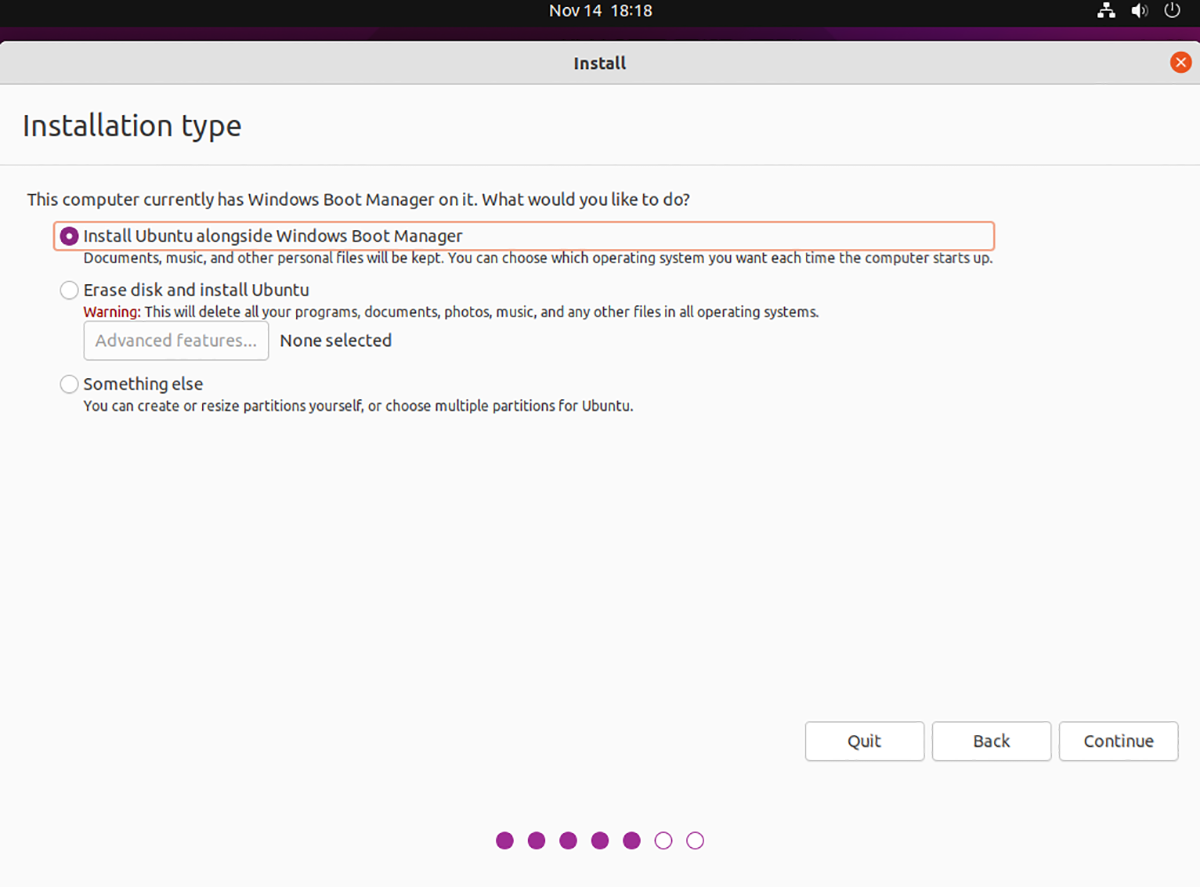
Download dell'ultima versione di Ubuntu
Se prevedi di eseguire il dual-boot di Ubuntu con la tua attuale installazione di Windows 11, dovrai mettere le mani sull'ultima ISO di Ubuntu. Ecco come puoi scaricarlo sul tuo computer.
Per prima cosa, vai su Ubuntu.com/desktop . Una volta sul desktop, individua il pulsante verde "Scarica Ubuntu" e selezionalo con il mouse. Successivamente, scarica Ubuntu 20.04.3 LTS o l'ultima versione di Ubuntu.
Dopo aver scaricato l'ultimo file ISO di Ubuntu sul tuo computer, sarai in grado di passare alla fase successiva del processo.
Creazione di una USB Ubuntu avviabile
Per eseguire il dual-boot di Ubuntu con Windows 11, l'ISO che hai scaricato deve essere flashato su un'unità USB. Esistono molti modi per farlo su Windows 11, ma di gran lunga il modo migliore per farlo è Etcher.
Perché incisore? Innanzitutto, è multipiattaforma e funziona su Windows, Mac OS e Linux. In secondo luogo, è un programma facile da usare e ti aiuterà a configurare Ubuntu rapidamente su una USB.
Per iniziare, scarica l'ultima applicazione Etcher sul tuo computer. Quindi, installalo e aprilo. Una volta aperto, collega l'unità flash USB e segui le istruzioni dettagliate di seguito.
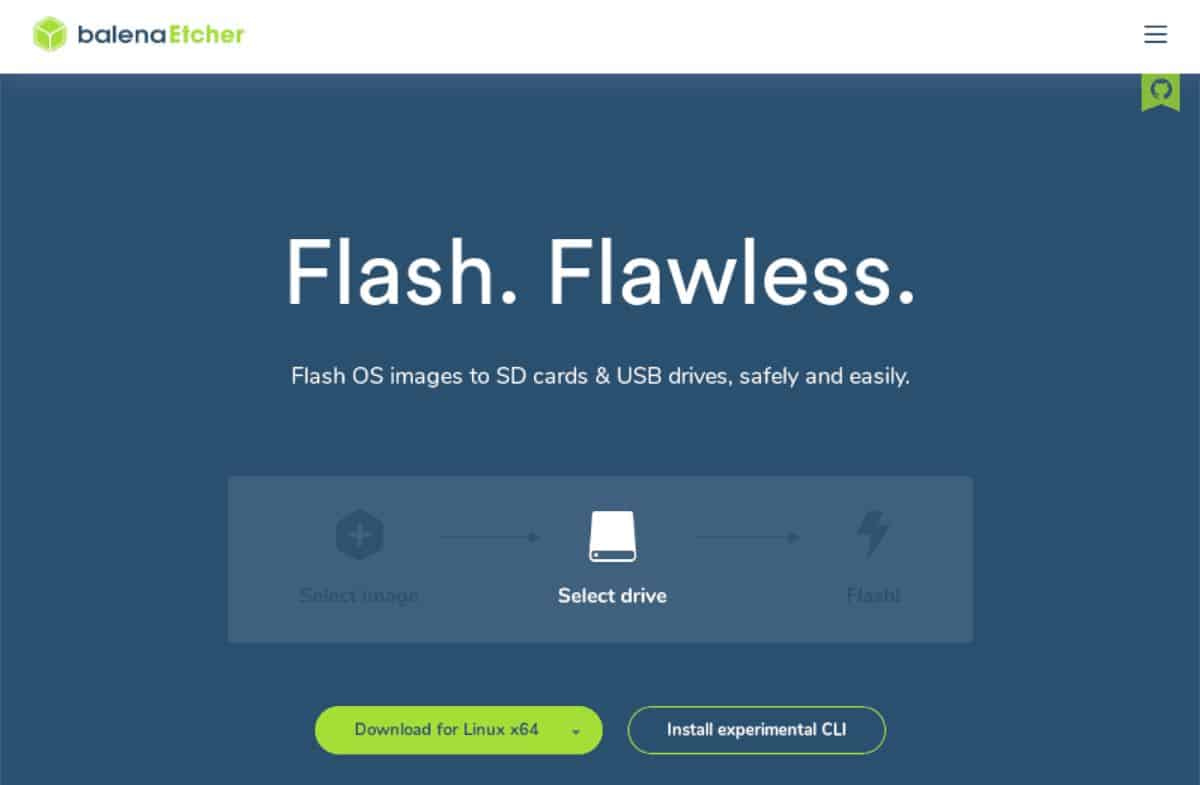
Passaggio 1: trova il pulsante "Flash da file" con il mouse. Quindi, cerca il file ISO di Ubuntu sul tuo computer.
Passaggio 2: trova il pulsante "seleziona target" all'interno di Etcher e fai clic su di esso con il mouse. Quindi, scegli la tua unità flash USB come destinazione per l'utilizzo da parte di Etcher.
Passaggio 3: trova il "Flash!" pulsante e fare clic su di esso con il mouse. Quando selezioni questo pulsante, Etcher inizierà a copiare il file ISO di Ubuntu sull'unità USB. Essere pazientare.
Al termine del processo, riavvia il sistema Windows 11. Quindi, carica il BIOS del tuo computer e seleziona l'USB di Ubuntu da cui avviare.
Configurazione del dual-boot di Ubuntu/Windows 11
Ora che Ubuntu è installato su un'unità flash USB, sei pronto per configurarlo insieme a Windows 11. Per iniziare, seleziona il pulsante "Installa Ubuntu" all'interno del programma di installazione di Ubuntu. Quindi, segui le istruzioni passo passo di seguito.
Passaggio 1: all'interno del programma di installazione di Ubuntu, seleziona il layout della tastiera (se il programma di installazione non ha già rilevato automaticamente il tuo). Al termine, fai clic sul pulsante in basso per continuare.
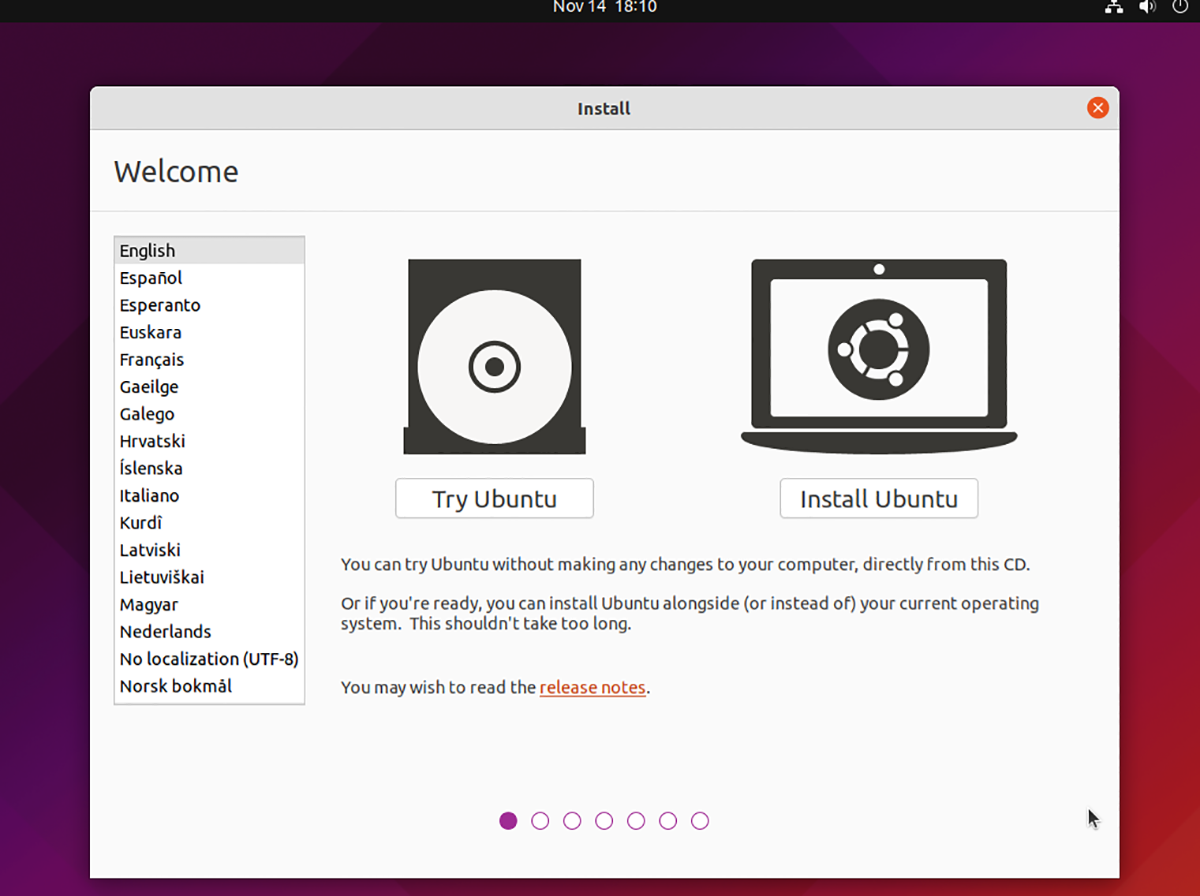
Passaggio 2: dopo aver selezionato un layout, Ubuntu ti presenterà la pagina "Aggiornamenti e altro software". Seleziona l'installazione "Normale" e "Installa grafica software di terze parti e hardware Wi-Fi e formati multimediali aggiuntivi".
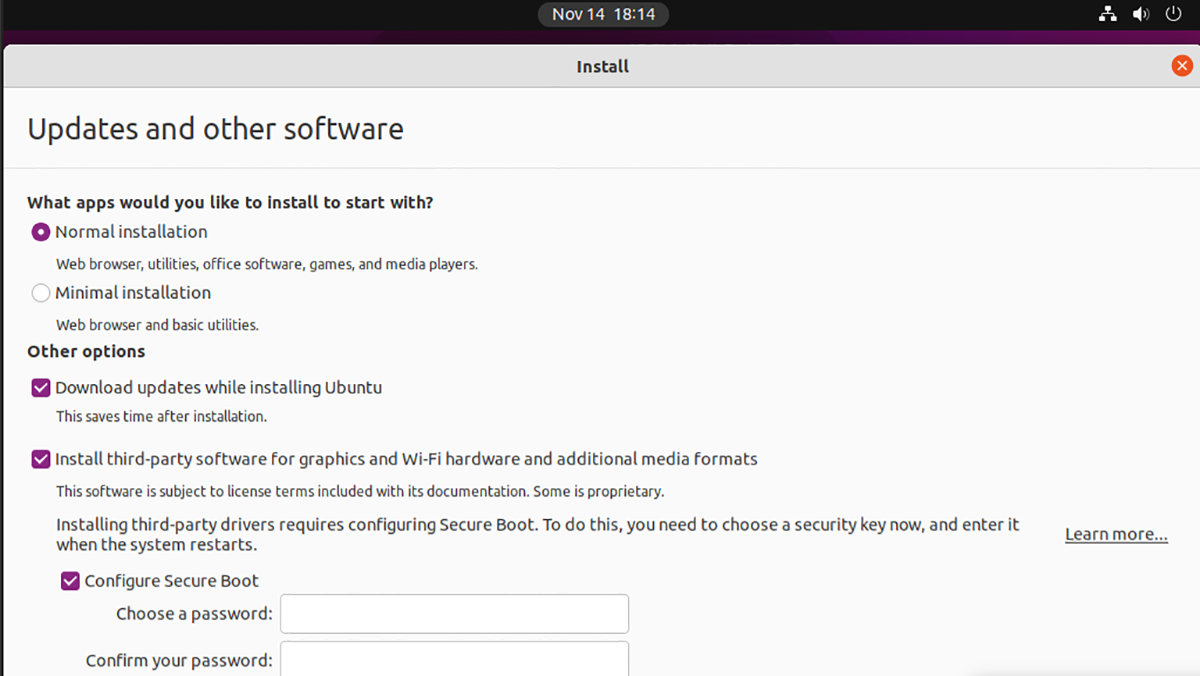
Dopo aver selezionato queste due caselle, seleziona il pulsante "Configura avvio protetto". Quindi, inserisci la tua password di avvio sicuro per Ubuntu. Al termine, fare clic su "Continua" per passare alla fase successiva del processo.
Passaggio 3: nella pagina "Tipo di installazione", Ubuntu ti mostrerà che il tuo computer ha già "Windows Boot Manager" su di esso (AKA Windows 11.) Seleziona "Installa Ubuntu insieme a Windows Boot Manager" per configurare un dual-boot .
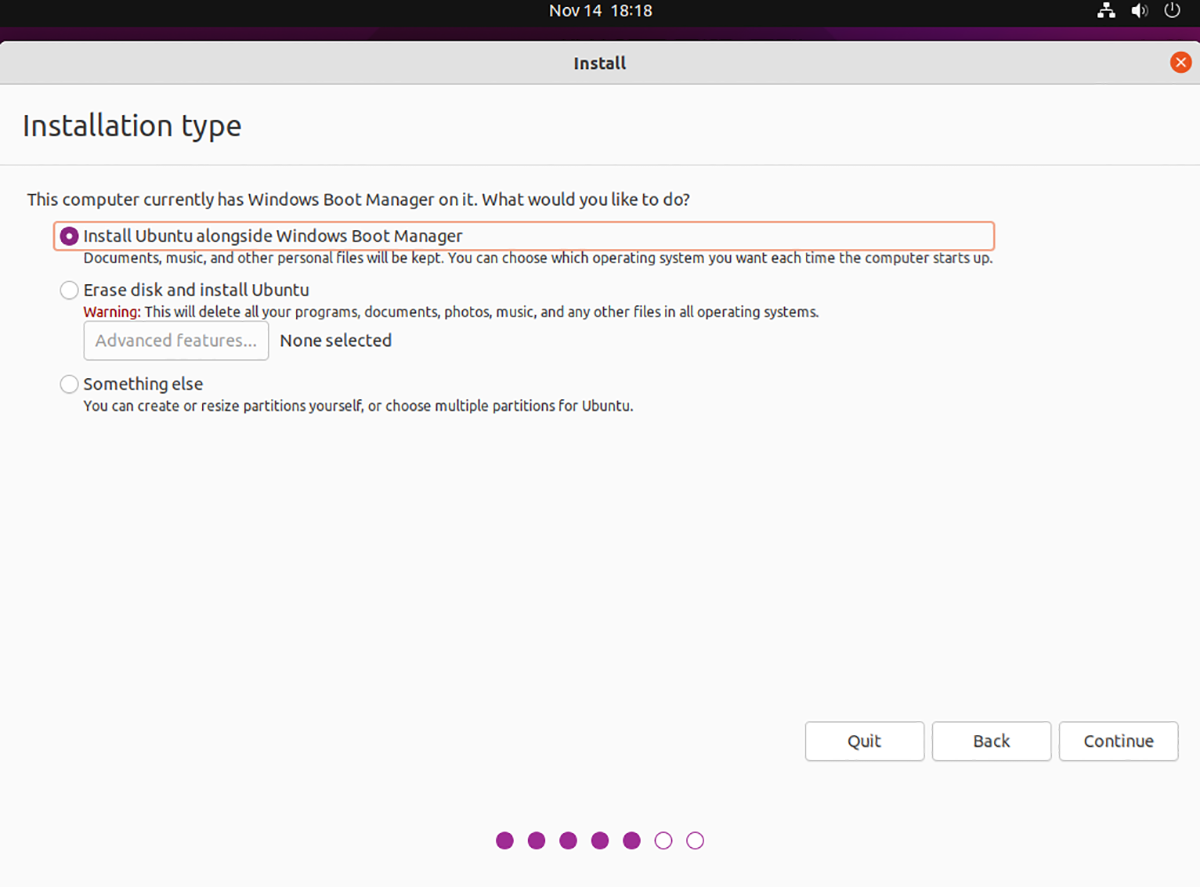
Nota: Ubuntu potrebbe non rilevare Windows 11 nel programma di installazione se Windows 11 non è stato spento in modo sicuro. Riavvia Windows 11, quindi spegnilo in sicurezza prima di tentare di caricare il programma di installazione USB di Ubuntu.
Passaggio 4: dopo aver selezionato il tipo di installazione, Ubuntu ti chiederà di scegliere come dividere il disco rigido. Usando il cursore, determina quanto vuoi che Ubuntu e Windows 10 siano grandi sull'unità.
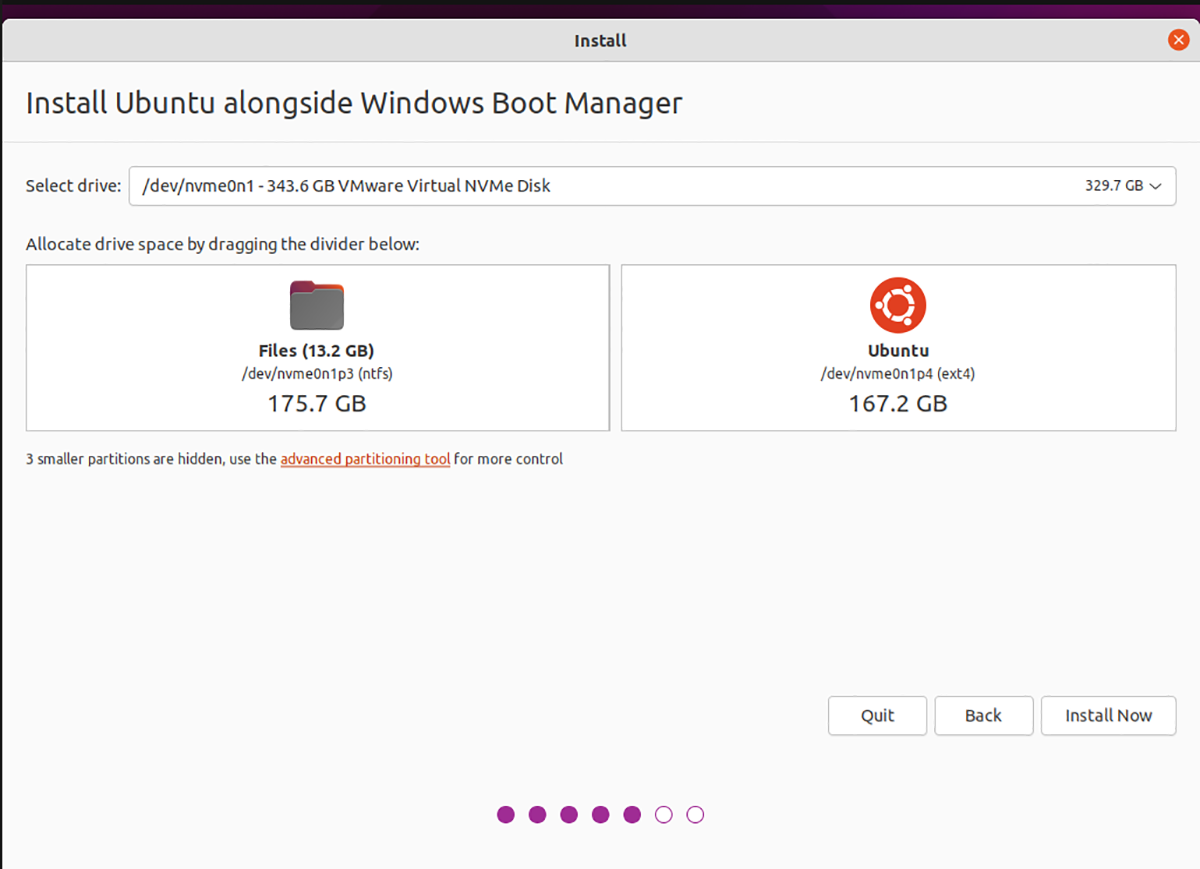
Seleziona il pulsante "Installa ora" per continuare.
Passaggio 5: dopo aver impostato il dual-boot, devi scegliere il tuo fuso orario. Trova dove vivi sulla mappa globale e fai clic con il mouse. Quando hai impostato il tuo fuso orario, fai clic sul pulsante "Continua" e vai avanti.
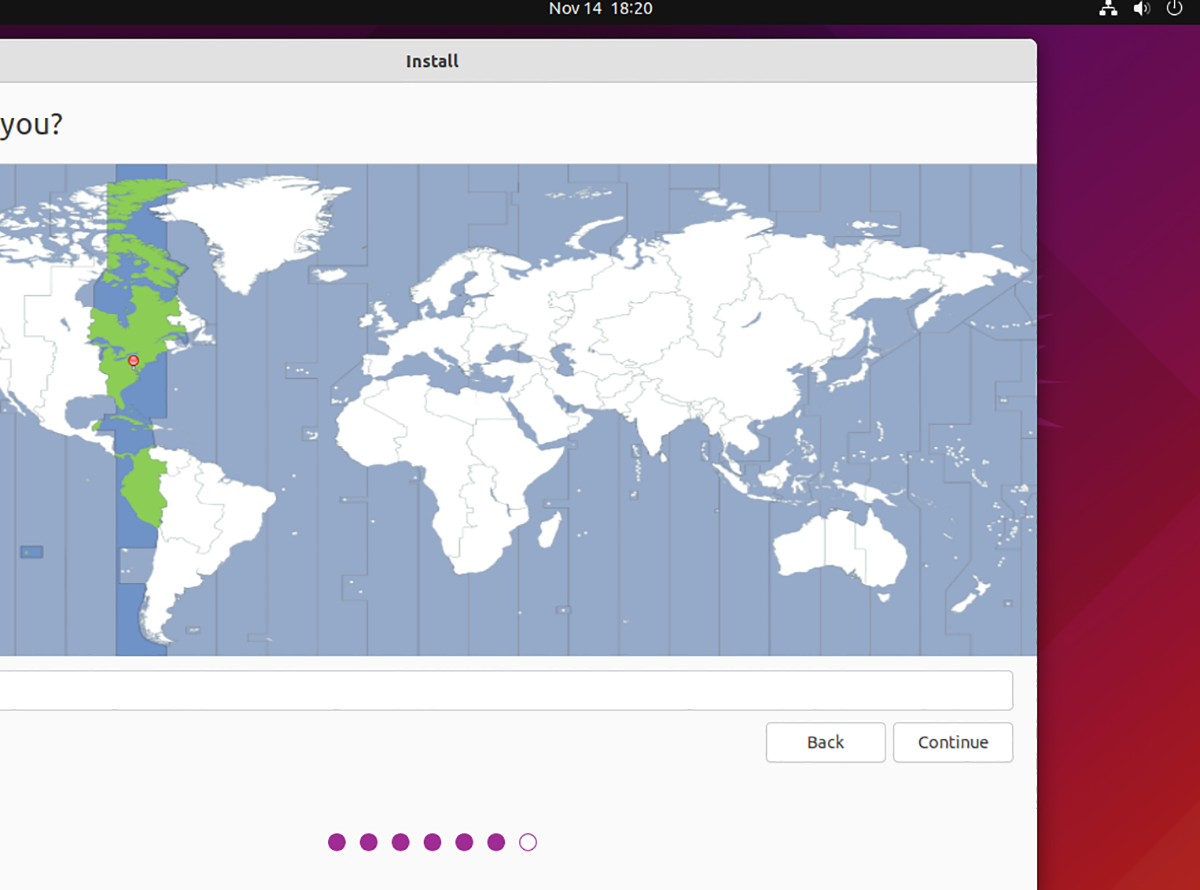
Passaggio 6: con il fuso orario impostato in Ubuntu, è il momento di impostare il nome utente, il nome host e la password. Usando la tastiera, imposta il tuo nome utente, imposta una password e imposta il nome del tuo computer.
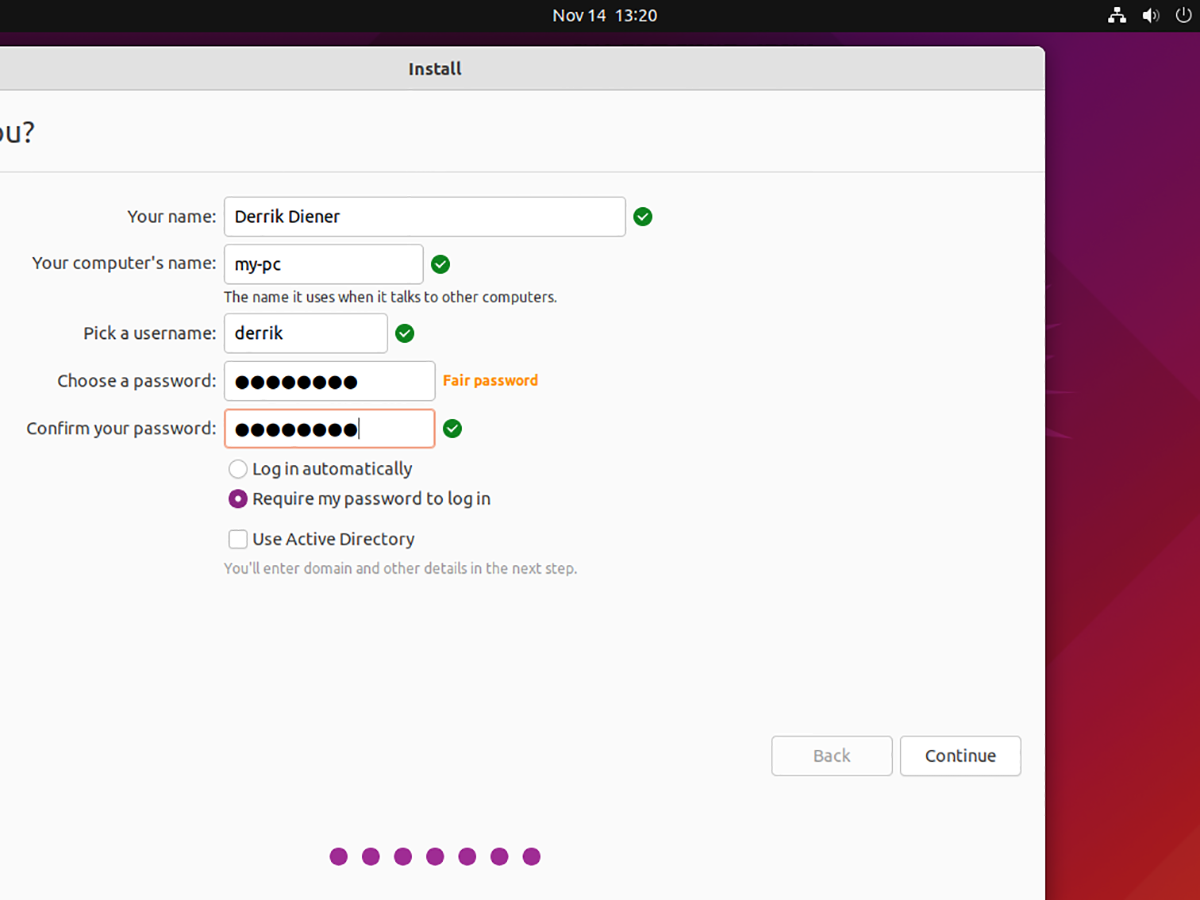
Fai clic sul pulsante "Accedi automaticamente" se desideri che Ubuntu si avvii automaticamente senza bisogno di una password.
Passaggio 7: quando hai impostato una password, il tuo lavoro è finito. Da qui, siediti e consenti l'installazione di Ubuntu sul tuo computer. Questo processo richiede circa 20 minuti (o più a seconda della velocità del disco).
Al termine dell'installazione, riavviare il PC e scollegare l'unità flash USB. Ubuntu è ora installato insieme a Windows 11.
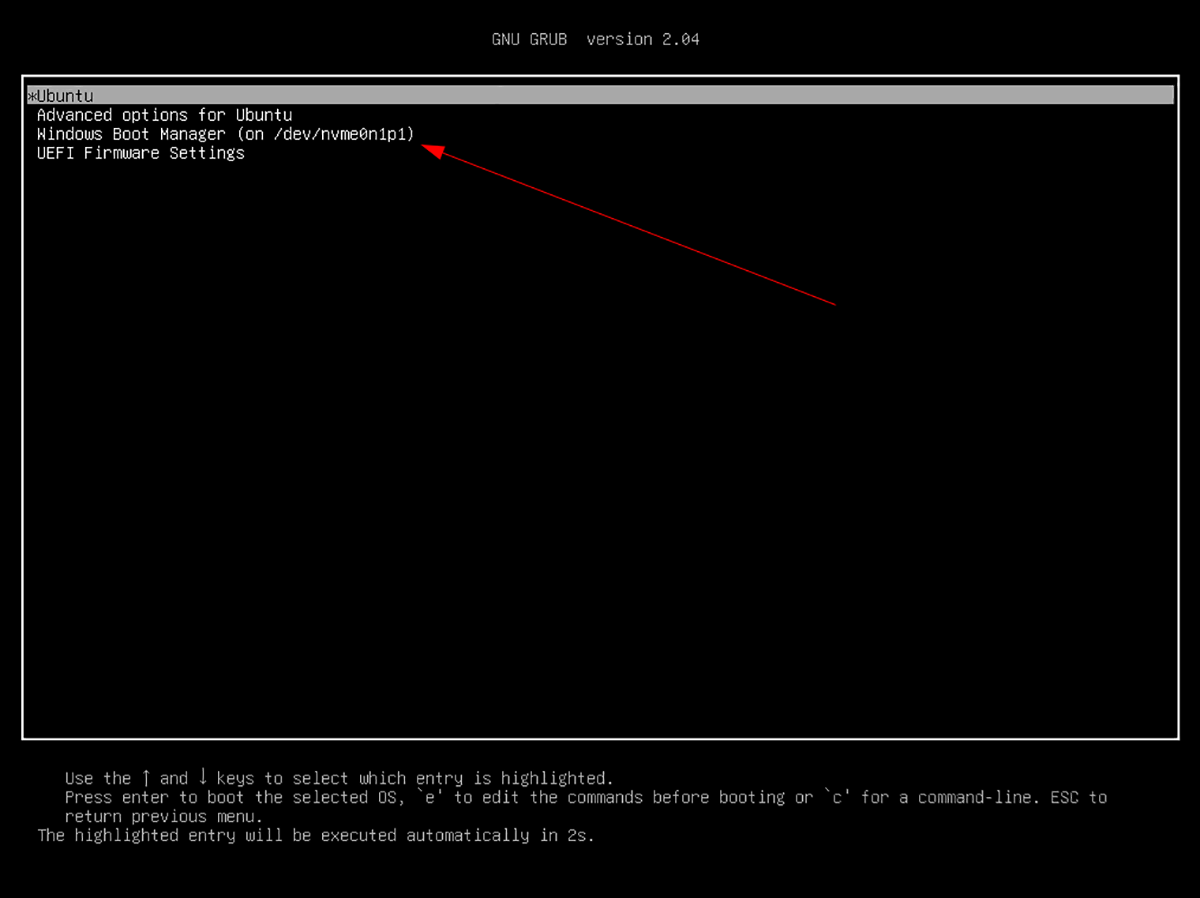
Registra Ubuntu nel BIOS
Poiché esegui il dual-boot di Windows 11 con Ubuntu, il tuo sistema ha una configurazione di avvio sicuro. Devi registrare la tua installazione di Ubuntu nell'avvio sicuro se il tuo computer non te lo chiede automaticamente.
Per ulteriori informazioni su come registrare Ubuntu nel BIOS, controlla il manuale del tuo computer.
Il post Come eseguire il dual-boot di Ubuntu e Windows 11 è apparso per primo su AddictiveTips .

